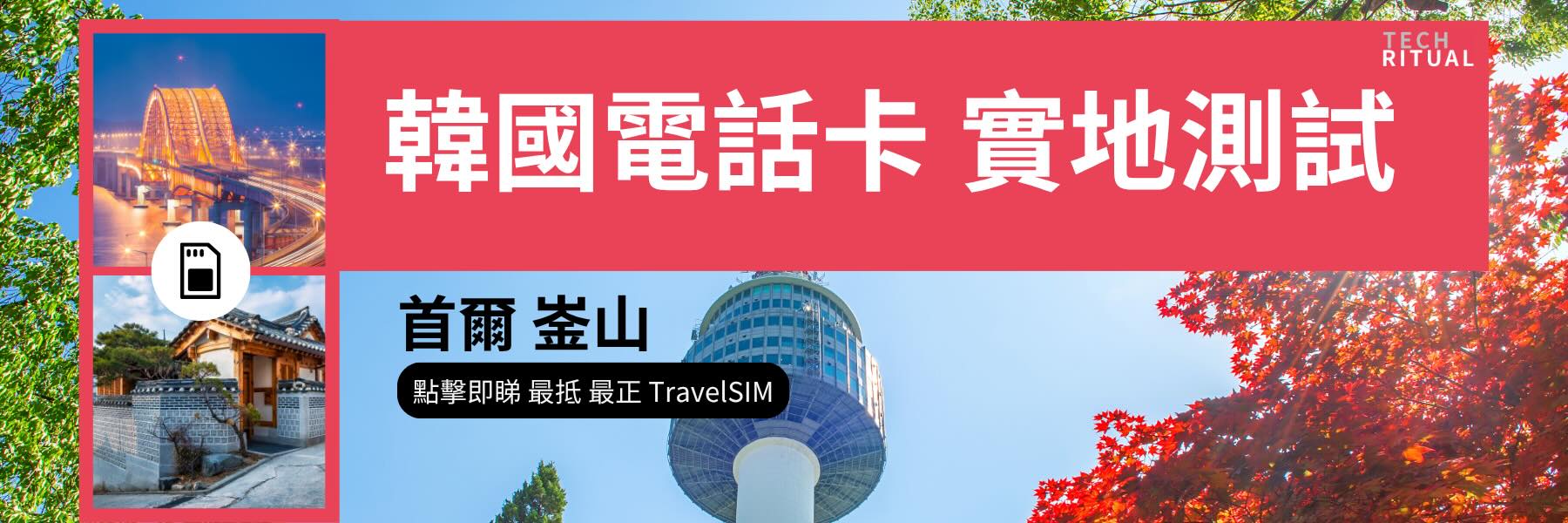Windows 提供內建工具,讓您可以將 Android 手機的螢幕直接投射到您的 PC 上。這使您能夠在更大的顯示器上查看智能手機內容,使用滑鼠和鍵盤互動應用程式,並輕鬆管理任務而無需切換設備。以下是將手機螢幕共享到 Windows PC 上的最有效方法的詳細說明。
方法 1:使用 Phone Link 應用程式(推薦)
Phone Link 應用程式(前稱 Your Phone)提供無縫方式,無線鏡像您的 Android 螢幕到 Windows PC。最近的 Samsung Galaxy 系列、Surface Duo、HONOR Magic 系列和 OnePlus 設備支持此功能。然而,這種方法在其他設備上無法使用,因此您需要嘗試下面提到的其他方法。
在開始之前,確保您的 Android 設備和 PC 連接到同一個 Wi-Fi 網絡,您的 PC 運行 Windows 10(2018 年 10 月更新或更高版本),並且您的 Android 設備運行 Android 9.0 或更新版本,並預先安裝最新版本的 Link to Windows。您可以在 Microsoft 的官方文檔上查看支持的設備完整列表。
步驟 1:在您的 Windows PC 上,打開 Phone Link 應用程式。導航到「手機螢幕」部分,並按照螢幕上的設置說明進行操作。您可能會在 Android 設備上收到許可請求—確保您授予這些許可以啟用正常功能。
步驟 2:設置完成後,您的 Android 螢幕將出現在 Phone Link 應用程式窗口中。您可以直接使用 PC 的滑鼠、觸控板或鍵盤進行互動。單擊模擬點擊,右鍵單擊返回,拖動以選擇文本和滾動。
步驟 3(可選):為了保護您的隱私或節省電池,Phone Link 應用程式可以在連接時在您的 Android 設備上顯示黑屏。如果您希望禁用此功能,請在 Phone Link 應用程式中打開設置,導航到「手機螢幕」,並關閉標記為「在連接到 PC 時隱藏我的 Android 設備螢幕」的開關。
方法 2:使用 Windows 無線顯示功能鏡像 Android 螢幕(Miracast)
如果您的 Android 設備不支持 Phone Link 或您更喜歡其他內建的 Windows 解決方案,Miracast 是一個可靠的替代方案。Miracast 技術允許在同一 Wi-Fi 網絡上的兼容設備之間無線鏡像螢幕。首先,確保您的 Windows PC 支持 Miracast,通過打開命令提示符並運行:
netsh wlan show driver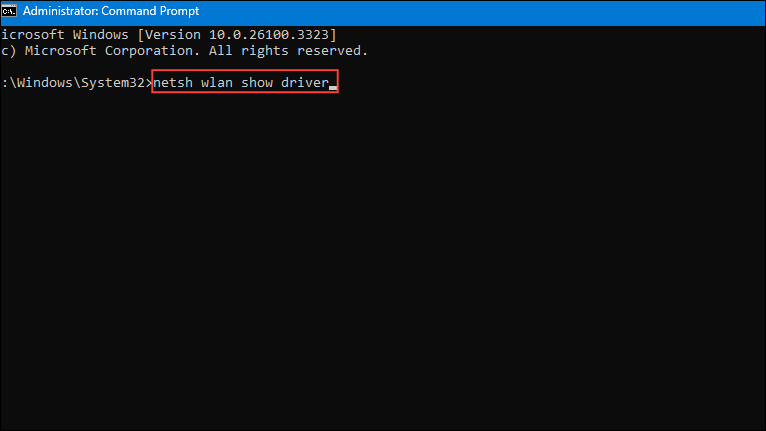
查找「無線顯示支持:是。」如果支持,請按照以下步驟進行:
步驟 1:在您的 Windows PC 上啟用無線顯示功能。前往設置(Win + I)> 系統 > 可選功能。
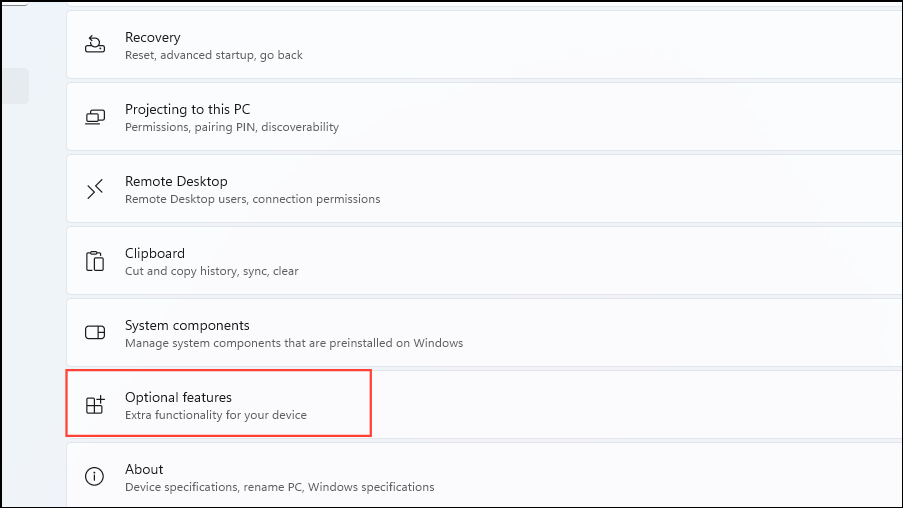
步驟 2:點擊「添加可選功能」,搜索「無線顯示」,選擇並點擊「安裝」。
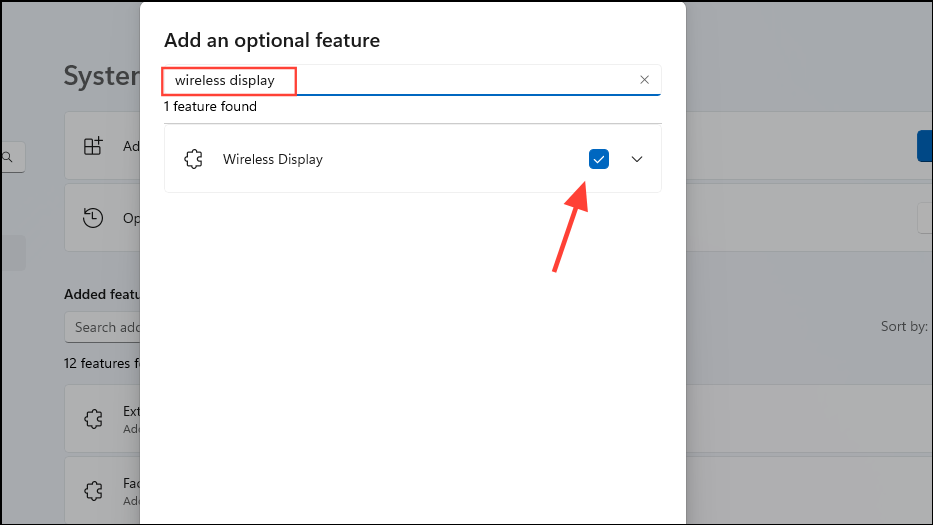
步驟 3:安裝完成後,導航到設置 > 系統 > 投影到此 PC。將「在安全網絡上隨處可用」的選項設置為允許 Miracast 連接。
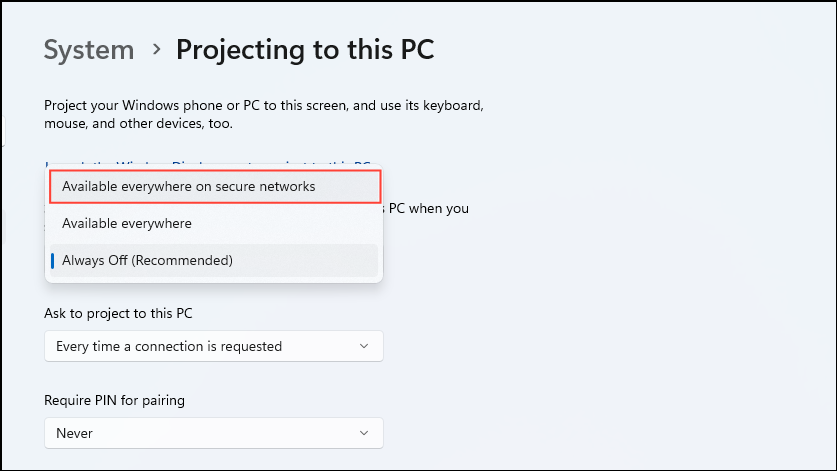
步驟 4:在您的 PC 上,通過在任務欄搜索框中搜索「連接應用程式」來啟動連接應用程式。保持應用程式開啟,藍色背景表示準備連接。
步驟 5:在您的 Android 設備上,從頂部向下滑動以訪問快速設置面板。查找「螢幕投射」、「智能視圖」、「螢幕鏡像」或「投射」等選項。啟用它,從可用設備列表中選擇您的 Windows PC,並確認連接。
您的 Android 螢幕現在將出現在您的 Windows PC 上,讓您可以無線查看影片、照片或簡報。
方法 3:通過 USB 數據線有線連接(替代方法)
如果無線方法不合適或遇到連接問題,您可以使用 USB 數據線和第三方軟件(如 Scrcpy、Vysor 或 ApowerMirror)來共享您的 Android 螢幕。以下是使用 Scrcpy(免費和開源工具)的快速示例:
步驟 1:從其官方 GitHub 倉庫下載 Scrcpy 並在您的 Windows PC 上提取文件。
步驟 2:通過導航到設置 > 關於手機 > 點擊版本號七次以啟用開發者選項,然後啟用 USB 調試。
步驟 3:然後,轉到設置 > 開發者選項,啟用「USB 調試」。

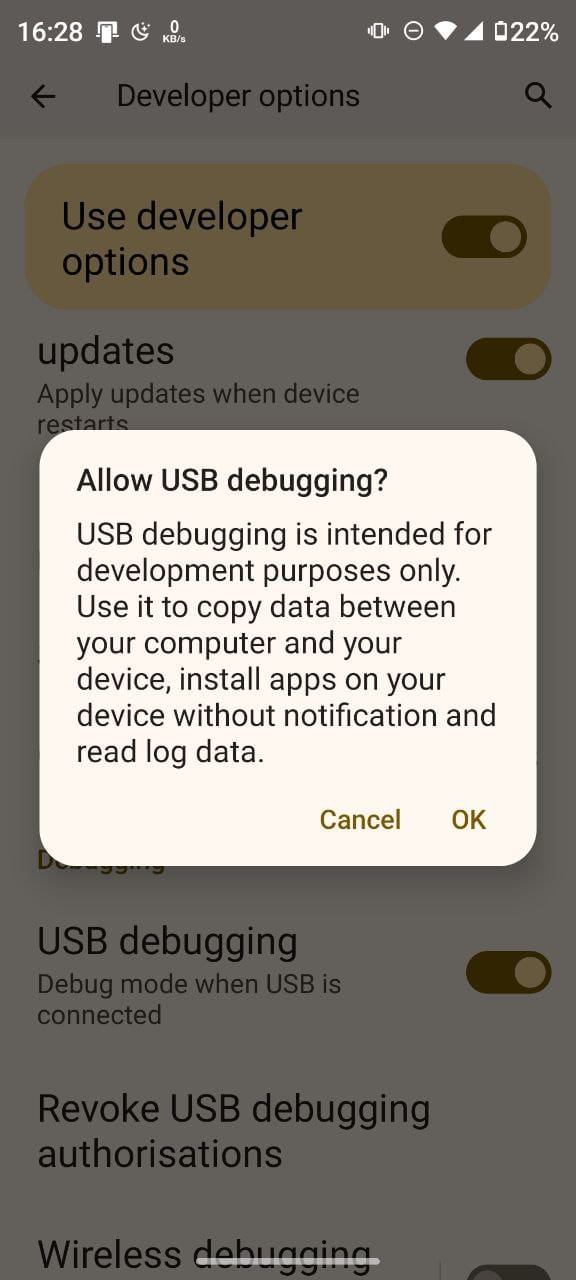
步驟 4:使用 USB 數據線將您的 Android 設備連接到 PC。確保在要求時授予 Android 設備上的許可提示以允許 USB 調試。
步驟 5:運行從提取文件夾中的 Scrcpy 可執行文件。您的 Android 螢幕將在 PC 的窗口中顯示,允許通過滑鼠和鍵盤進行控制。
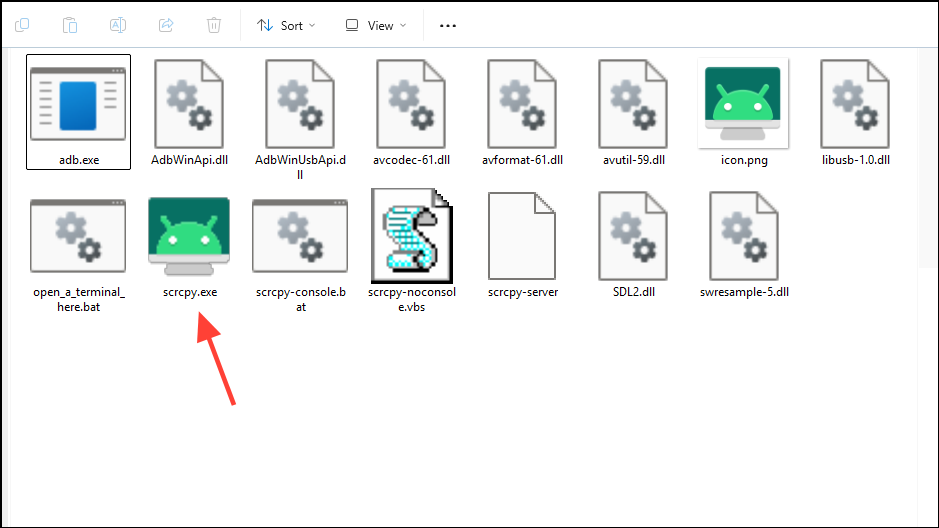
在您的 PC 上共享手機螢幕簡化了多任務處理、簡報和內容管理。嘗試這些方法以確定哪種最適合您的設置和偏好。
更多儲值卡評測請即睇:SIM Card 大全
https://www.techritual.com/category/sim-card-review/